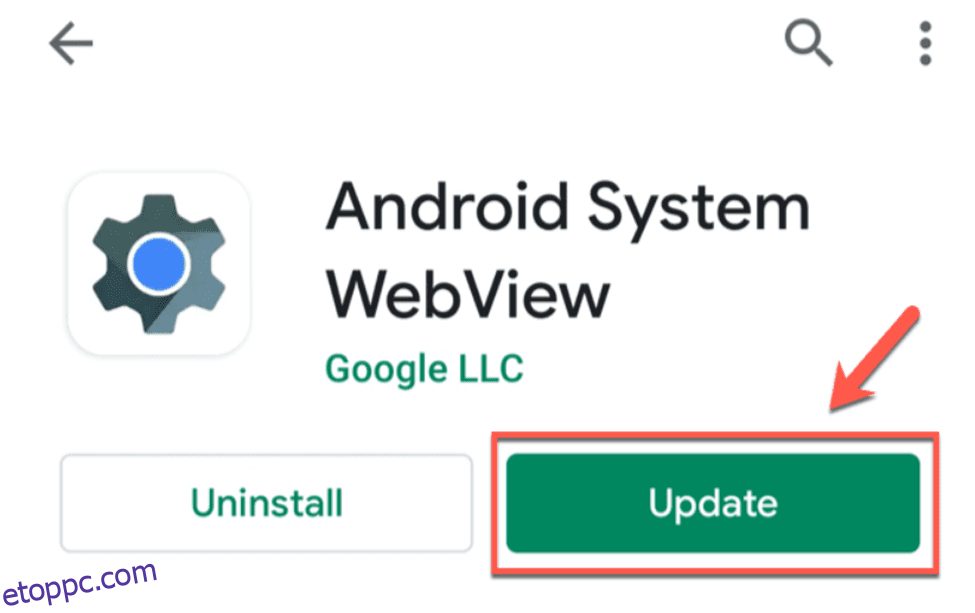Szinte minden Android okostelefonon van telepítve webböngésző. Nem mindig ez a legjobb eszköz az online oldalak vagy webalapú alkalmazások elérésére. A webhelyek vagy alkalmazások megnyitása helyett az Android az Android System WebView (ASW) segítségével jeleníti meg a webes információkat az összes alkalmazásban.
Mi az Android System WebView?
Az Android WebView egy Chrome-alapú rendszerkomponens, amely lehetővé teszi az Android-alkalmazások számára a weboldalak elérését. Ez az összetevő előre telepítve van az eszközén, és naprakészen kell tartani. Győződjön meg arról, hogy a legújabb biztonsági frissítéseket és hibajavításokat szerezte be.
Az Android egyik fontos funkciója a sebesség és a biztonság növelése érdekében. Bármely harmadik féltől származó alkalmazás használhatja az Android WebView-t az alkalmazások hívásainak hatékony kombinálására.
A Google idővel javította az Android és az ASW kapcsolatát. Az Android 5 (Lollipop) előtt a WebView csak akkor lett frissítve, ha egy okostelefon cége frissíteni akarta az OTA frissítést az adott modellre. Az Android 5-tel megváltozott, így a felhasználók közvetlenül a Google Play Áruházból frissíthetik.
Ezenkívül ez segít a hibák gyors kijavításában. Az egyéni WebView az Android 7 rendszerrel kiadott Google Chrome funkción alapul. Később ez lett az alapértelmezett választás minden Android okostelefonhoz. Az Android 10 és újabb verziókban módosítható, ahol a WebView egy független komponens, amely kódot oszt meg a Chrome-mal.
Tartalomjegyzék
Szüksége van egy Android System WebView-ra?
Ha Ön napi Android-felhasználó, valószínűleg rájött, hogy az operációs rendszer hozza meg ezt a döntést Ön helyett. Nagyon fontos, hogy a WebView bekapcsolva maradjon, ha okostelefonján Android 6.0 (Marshmallow) vagy régebbi rendszer fut a legjobb teljesítmény érdekében. Ha Android 7.0 (Nougat) vagy újabb okostelefonja van, tiltsa le, mivel helyette a Chrome kezeli a WebView összes feladatát.
Az Android System WebView az Android 7.0+ fejlesztők projektjeinek kulcsfontosságú összetevője. Előnyben részesíti alkalmazásainak azt a képességét, hogy hozzáférjenek az online tartalmakhoz, és interakcióba lépjenek az alkalmazásokon belül. Először a WebView könyvtár aktiválódik, és létrejön egy WebView osztálypéldány. Az Android nyilatkozatfájl a kódból és a webes engedélyekből áll. Ez lehetővé teszi a weboldalak elindítását belső alkalmazásokból.
Ezek a lépések segítenek a böngészőnek abban, hogy engedélyezze a weboldalak és a JS-kód megjelenítését. Fontos megjegyezni, hogy a WebView manuális telepítése (ha az eszköz alapértelmezés szerint nem tartozik hozzá) csak akkor javasolt, ha 2015-ben vagy későbbiekben bemutatott, Android 5.0 vagy újabb verziót futtató okostelefonja van. Ellenkező esetben fennáll annak a kockázata, hogy hackerek célpontjává válik, akik a kód kisebb kiskapuit célozzák meg, hogy hozzáférjenek az eszköz memóriájához.
Ellenőrizze, hogy az Android System WebView telepítve van-e vagy sem.
A WebView minden verziója új fejlesztéseket tartalmaz, így az Android okostelefon beállításaiból megtekintheti, hogy melyik verziót töltötte be.
- Nyissa meg a Beállításokat eszköze alkalmazásindítójában. Érintse meg az Alkalmazások lehetőséget onnan.
- Megtekintheti a telepített alkalmazások és az előre betöltött rendszeralkalmazások listáját. Keresse meg az Android System WebView kifejezést a keresőmezőben, majd válassza ki az elemet, ha megtalálja.
- Görgessen az Alkalmazásinformáció képernyő aljára. Ennek alján megjelenik az Android System WebView verziószáma. Példa – 101.0.4951.34 béta verzió. Ezek a verzióazonosítók megegyeznek az Android rendszerhez készült Google Chrome verzióazonosítóival, ami azt jelzi, hogy megosztják a kódot.
- Meg kell keresnie az Android WebView verziószámát, hogy megtudja, a legújabb verzió-e. Ha nem, frissítenie kell.
Hogyan frissíthető az Android System WebView?
Az Android System WebView naprakészen tartása kötelező feladat a legújabb Android-eszközökön. Tegyük fel, hogy elavult Android okostelefonja van (4.4 KitKat vagy korábbi). Nem fogja tudni frissíteni a WebView-t, mivel ez egy sokkal integráltabb rendszerelem, amely miatt az Android System WebView nem tud frissítést kapni az eszköz nagy OTA frissítése nélkül.
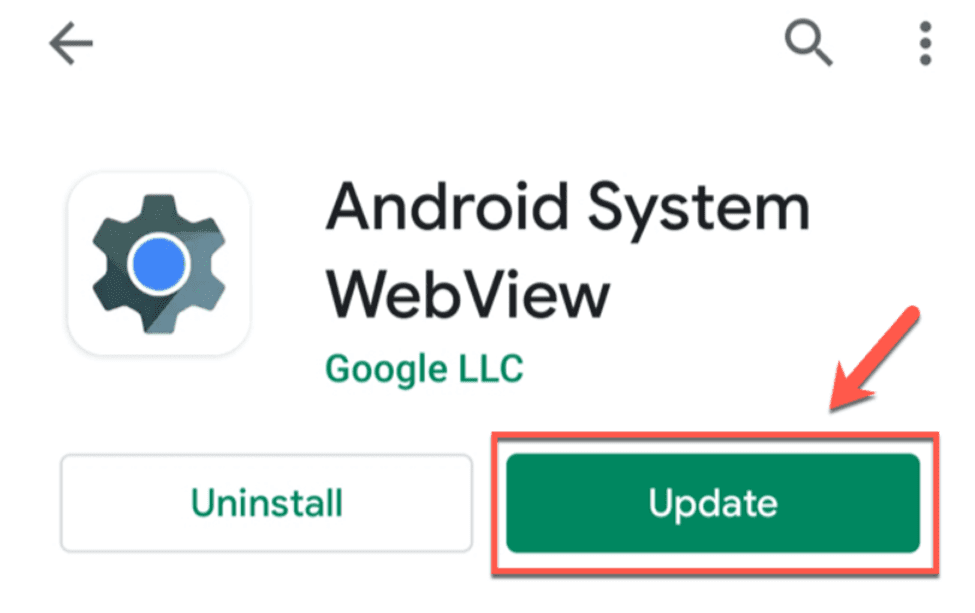
Azonban frissíthet az Android System WebView-ra a Google Play Áruházon keresztül minden jövőbeli frissítéshez.
- Ehhez használja a Play Áruház alkalmazást, és keresse meg az Android System WebView elemet. Ha az alkalmazáshoz elérhető frissítés, kattintson a Frissítés gombra.
- Ha a WebView frissítése megtörtént, az Android az új verziót fogja használni minden olyan alkalmazáshoz, amely ezt használja a hozzáféréshez, és látni fogja a webes tartalmat.
Több WebView Release Verzió telepítése Android rendszerhez
Egyetlen Android System WebView kiadás mindent ugyanazon a pályán tart, legalábbis a jelentős frissítések tekintetében. A Google szerencsére további lehetőségeket kínál az Android 10 vagy újabb rendszert futtató okostelefonokkal rendelkező Android felhasználók számára. Az Android ezen verziója a WebView olyan verziójával rendelkezik, amely sok kódot oszt meg a Google Chrome alkalmazással. Ahelyett, hogy ezt egyetlen lehetőségként kínálná, a Google négy különálló WebView-verziót kínál, amelyeket telepíthet.
Íme néhány példa:
- WebView Stable: Ebben a verzióban rendszeresen érkeznek új frissítések, és követik a teszt ütemezését, hogy megőrizzék a stabilitást a különböző eszközökön. Ez az a verzió, amely az összes Android okostelefonnal rendelkezik.
- WebView béta: A WebView Stable kódjának és funkcióinak nagy részét megosztó béta verzió. A korlátozott tesztelés miatt ez a verzió sok hibát tartalmazhat.
- WebView Dev: Ez a fejlesztői verzió jelentős változtatásokat tesz lehetővé. Ez a kiadás hetente frissül, így a felhasználók problémákkal és hibákkal szembesülhetnek. Ennek ellenére kipróbálhatja és tesztelheti az új funkciókat vagy javításokat a többi felhasználó előtt.
- WebView Canary: A legújabb, élvonalbeli verzió tesztelés nélkül. Ez egy napi kiadás, amely tartalmazza az előző napi legutóbbi kódot. Használja ezt a verziót óvatosan és csak saját felelősségére!
Hogyan lehet egyik verzióról a másikra váltani?
A WebView verziók valamelyikének telepítése után kiválaszthatja azt az Android fejlesztői beállítások menüjéből. Általában ez a lehetőség rejtve van. Meg kell mennie az Android beállításaihoz, és meg kell találnia. Érintse meg a Telefon névjegye > Szoftverinformáció elemet. Ezután többször koppintson duplán a Build szám információira.
Ezzel engedélyezi a fejlesztői módot az eszközön. Térjen vissza az Android beállításaihoz, és válassza a WebView implementációt. Itt jelenik meg az elérhető WebView-kiadások listája. Érintse meg azt a lehetőséget, amellyel váltani szeretne.
Az Android 7 és Android 9 közötti eszközökön telepítheti a Google Chrome kiadási sávjait (stabil, béta, fejlesztői és Canary), hogy ugyanazt a hatást érje el. A WebView ezeknél a kiadásoknál beépült a Google Chrome alkalmazásba.
Hogyan lehet kikapcsolni vagy eltávolítani az Android System WebView-t?
Ideális esetben ne inaktiválja vagy távolítsa el az Android System WebView-t. Az Android rendszer WebView egy szükséges rendszerkomponens a webtartalom megnyitásához Android alkalmazásokban. A deaktiválási opció valószínűleg le lesz tiltva. A legjobb, amit tehet, ha engedélyezi a WebView-t, és frissíti a Google Play Áruházból. Ha nehézségeket tapasztal az online tartalom betöltésekor Android okostelefonjára, fontolja meg a WebView egy újabb verziójára való frissítést a fent említett utasításokat követve.
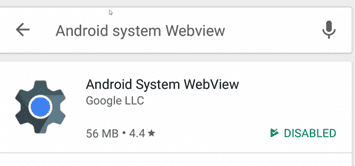
Az ASW béta kiadása megoldhatja a WebView egy újabb bétaverziójának stabil verziójában jelentkező problémát. Természetesen ezeknek a frissítéseknek rövid időn belül be kell jutniuk a WebView stabil teljesítményébe, ezért a legtöbb esetben érdemes lehet várni. Az Android System WebView nem távolítható el, de igen, letilthatja az alábbi lépések végrehajtásával, hogy okostelefonját gyorsabbá és akkumulátor-hatékonyabbá tegye:
- Nyissa meg a Google Play Áruház alkalmazást
- Keresse meg az Android System WebView kifejezést
- Kattintson az első alkalmazásra, amely az Android System WebView
- A legtöbb eszköznél látható a Letiltás gomb
- Kattints rá
- A beállítások, majd az alkalmazások, majd az Android System WebView menüben ellenőrizheti, hogy le van-e kapcsolva.
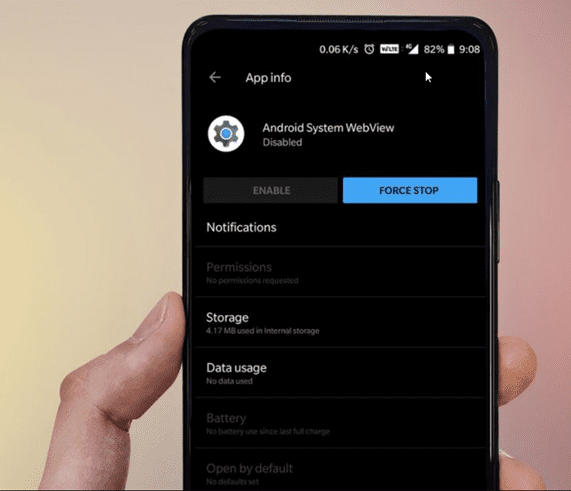
Android frissítések karbantartása
Az Android-eszközök az iOS-hez képest nem arról híresek, hogy naprakészek maradnak. Ennek ellenére az Android System WebView egyedi rendszerkomponensként való megtartásával a Google könnyen elküldheti a fontos problémákkal kapcsolatos frissítéseket a Google Play Áruházban. Ez gyakorlatilag minden Android-eszközre telepítve van, beleértve a számítógép emulált Android-eszközeit is.
Ez csak egy újabb szabványos okostelefon-biztonsági módszer, amelyet olyan fejlesztők alkalmaznak, mint a Google és az Android, hogy megóvják az eszközöket a legveszélyesebb támadásoktól. Ha nagyon aggódik a biztonság miatt, fontolja meg az Android víruskereső szoftver letöltését. Ez azonban nem feltétlenül szükséges a legtöbb felhasználó számára.
Következtetés
Az Android System WebView nélkül az alkalmazáson belüli külső hivatkozások eléréséhez külön webböngésző alkalmazásra (Chrome, Firefox, Opera stb.) kell váltani. Ellenőrizze, hogy mobileszközén nem található-e elavult rendszerverzió és olyan alkalmazások, mint az Android System WebView. Ezeket rendszeresen frissíteni kell, nehogy hackerek támadják meg Android-eszközét.